2021年7月より前は、Apple MusicはAAC(Advanced Audio Codec)フォーマットで256Kbpsでストリーミングされています。現在、AppleはApple Lossless Audio Codec(ALAC)と呼ばれる独自のロスレスオーディオ圧縮技術を開発しました。AACに加えて、Apple Musicカタログ全体もALACを使用して、16ビット/44.1 kHz(CD品質)から24ビット/192 kHzまでの解像度でエンコードされるようになりました。
オフライン再生用に曲をダウンロードすると、曲は .m4p または .movpkg ファイルに保存されます。残念ながら、これらの曲はDRMで保護されており、ダウンロードしたデバイスのiTunesまたはミュージックアプリでのみ再生できます。
AACとM4Aの主な違いは、前者がオーディオコーデックを示し、後者がこれらのオーディオコーデックファイルで一般的に使用されるファイル拡張子であることです。AACは、mp3の斬新な改良として開発されたコーデックシステムです。音声データをエンコードします。一方、M4Aはコーデックではなく、単なるファイルコンテナです。 .acc、.mp4、.m4b、m4pなど 、AACで使用される他のファイルコンテナが存在する可能性があります。
保護されていないAACファイルの拡張子はM4Aですが、保護されたバージョンのファイル拡張子はM4Pです。
この記事では、DRMで保護されている.m4p拡張子の代わりに.aac拡張子を持つApple Musicの曲をダウンロードする方法を紹介します。もちろん、Apple Musicの曲を M4A 、 MP3 、 FLAC 、 WAV 、 AIFF にダウンロードすることもできます。
Pazu Apple Music Converter を使用すると、Apple Musicの曲、アルバム、プレイリストをWAVファイルにダウンロードして、好きな場所で再生できます。
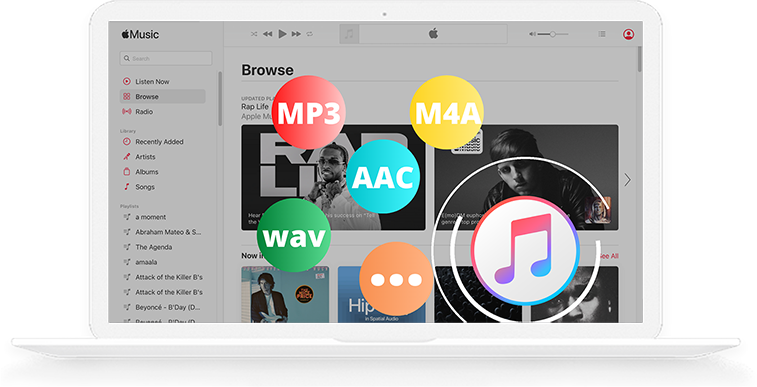
MacまたはWindowsにPazu Apple Music Converterをダウンロード、インストール、実行します。
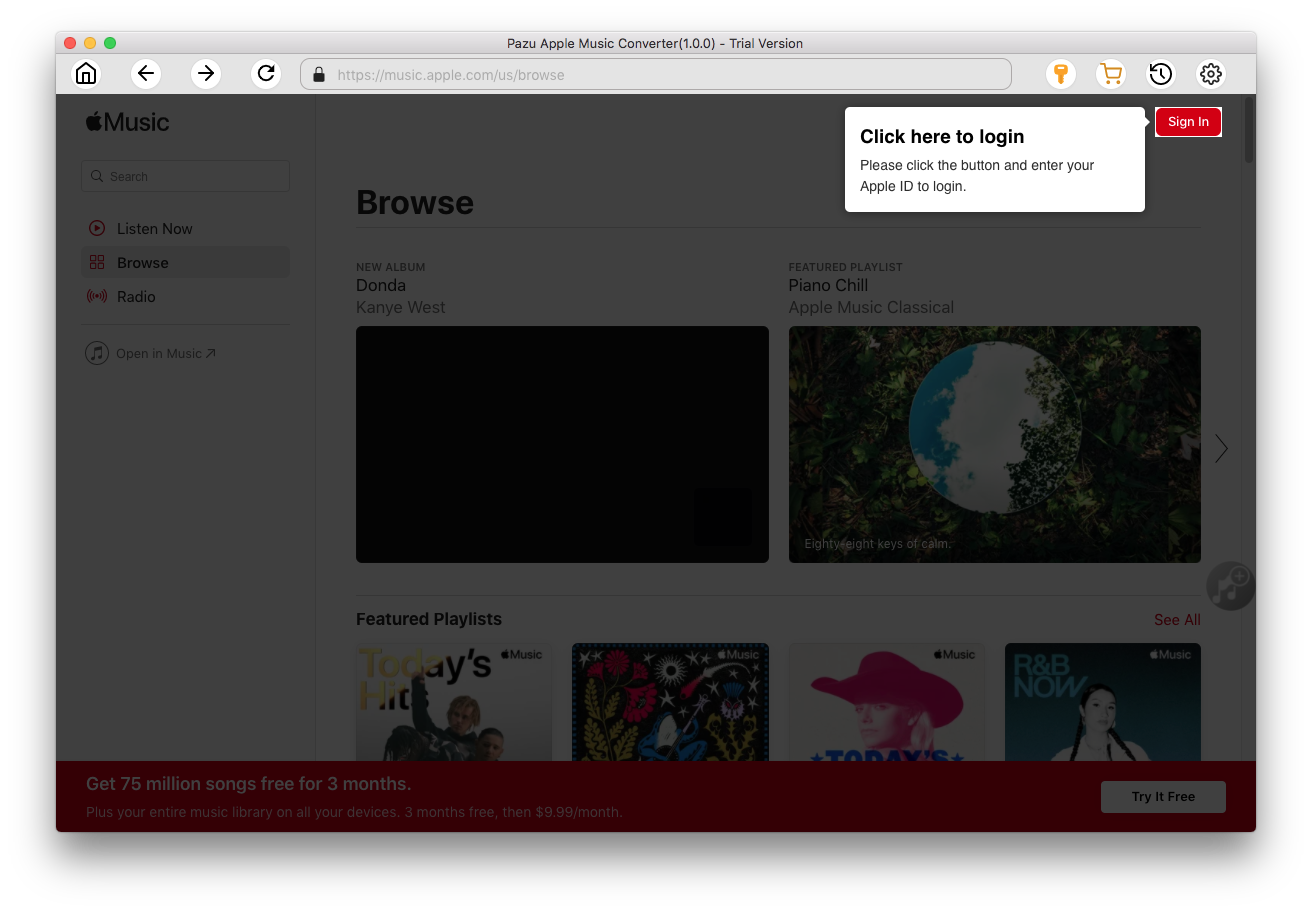
場合は、登録コードを購入している場合は、フルバージョンをアクティブにするには、右隅にROPのキーのアイコンをクリックし、それ以外の場合は、試用版を使用することができます。プログラムの料金を支払った後、登録コードをお送りしますので、それを使用して試用版を製品版に登録して使用できます。

画面の指示に従って、Apple IDでサインインします。
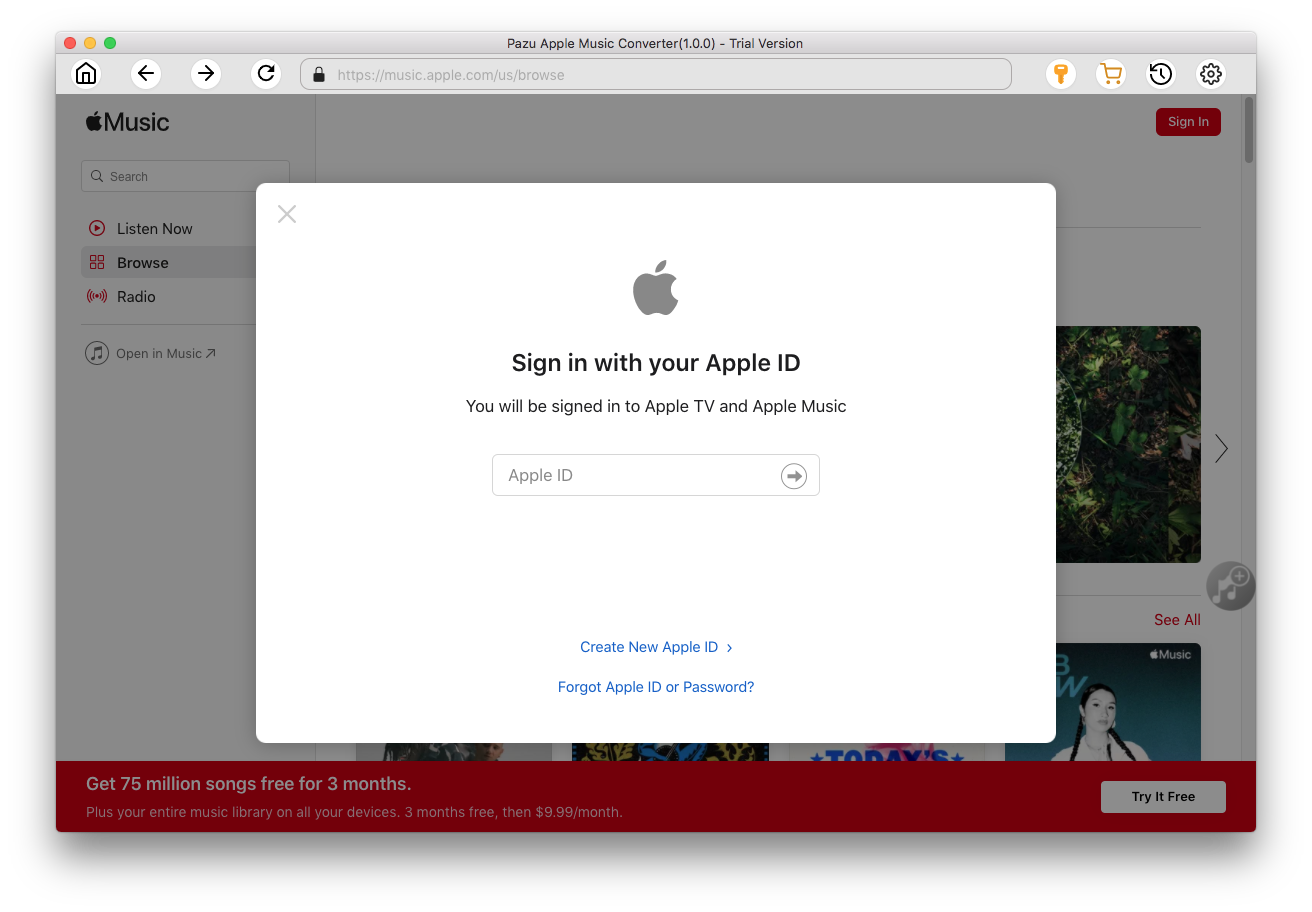
デフォルトの形式は4kbpsのM256Aです。Apple Music Converterは、Apple MusicをMP3、AAC、FLAC、WAV、AIFFにダウンロードすることもサポートしています。出力形式または出力フォルダを変更する場合は、右上隅のアイコンをクリックします
 。
。
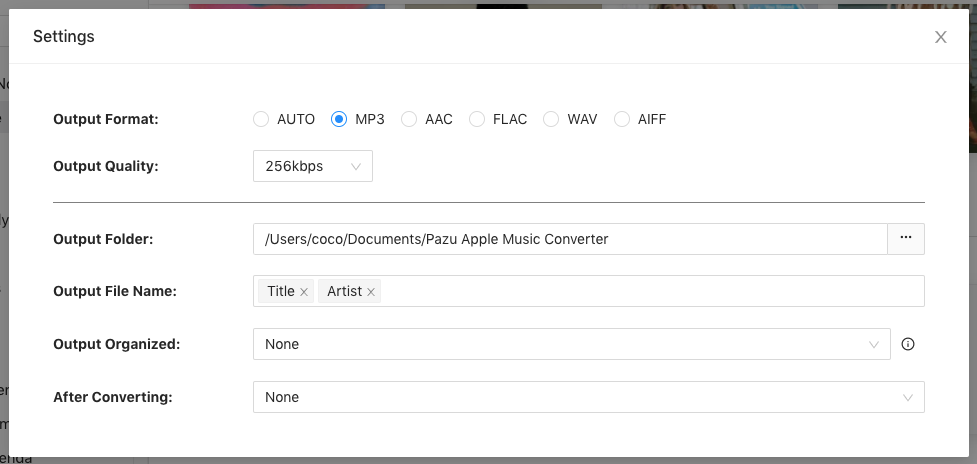
Pazu Apple Music Converterでは、プレイリストインデックス、トラック番号、タイトル、アーティスト、アルバムの任意の組み合わせでファイル名形式をカスタマイズすることもできます。
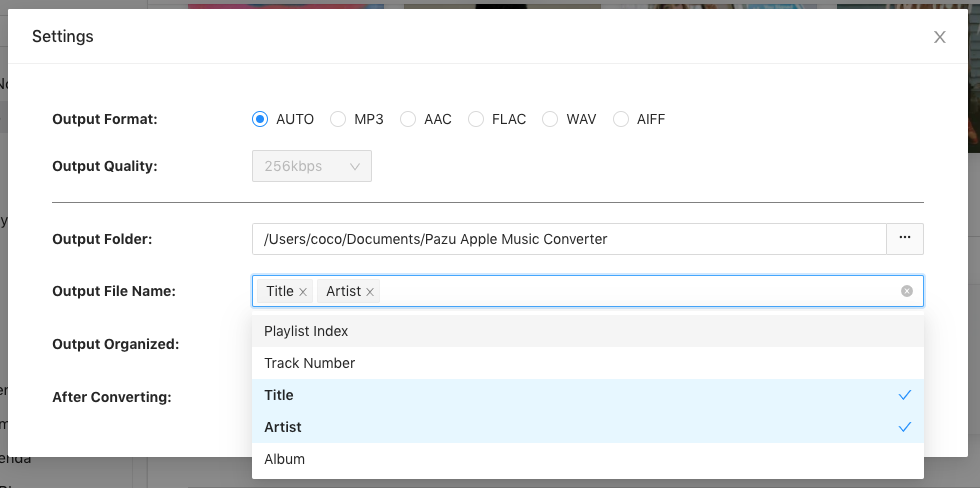
または、Pazu Apple Music Converterを設定して、アーティスト、アルバム、アーティスト/アルバム、またはアルバム/アーティストで出力曲をアーカイブします。

指示に従って、ダウンロードするプレイリスト、アーティスト、またはアルバムを選択します。
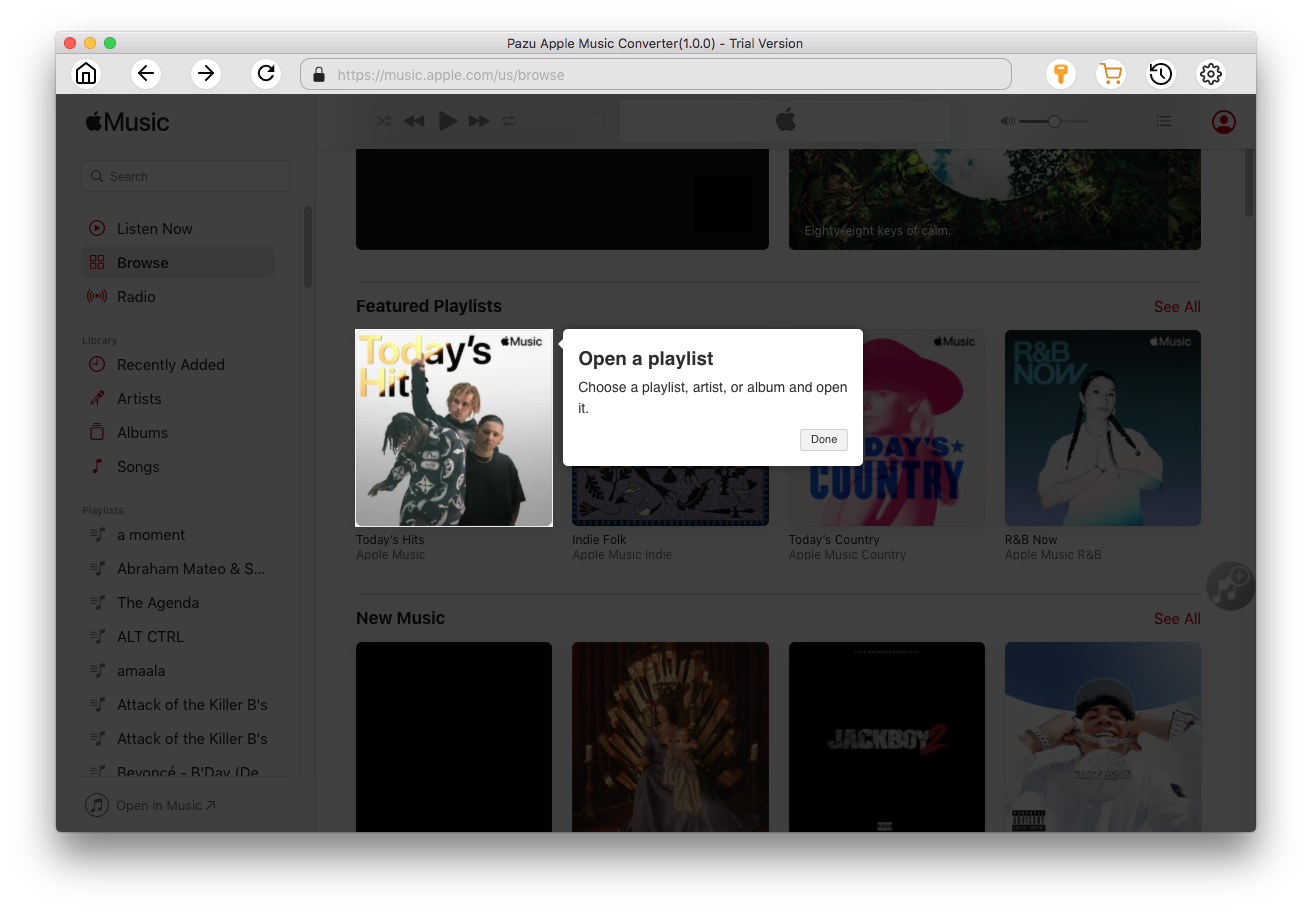
クリック 追加 ボタンをクリックして、変換する曲を選択します。
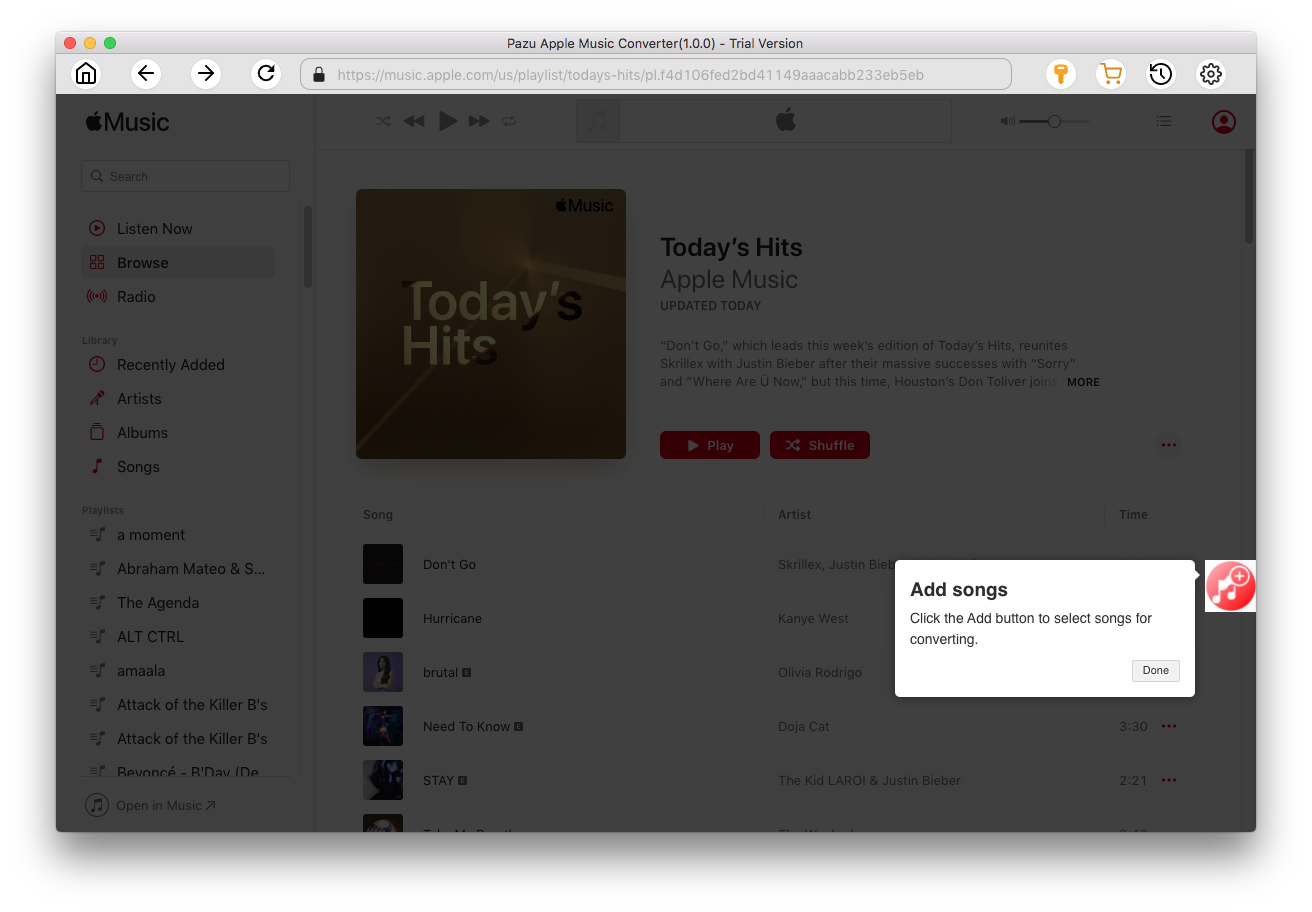
デフォルトではプレイリストまたはアルバム内のすべての曲が選択されています。ダウンロードしたくない曲があればチェックを外し、変換ボタンをクリックしてください。
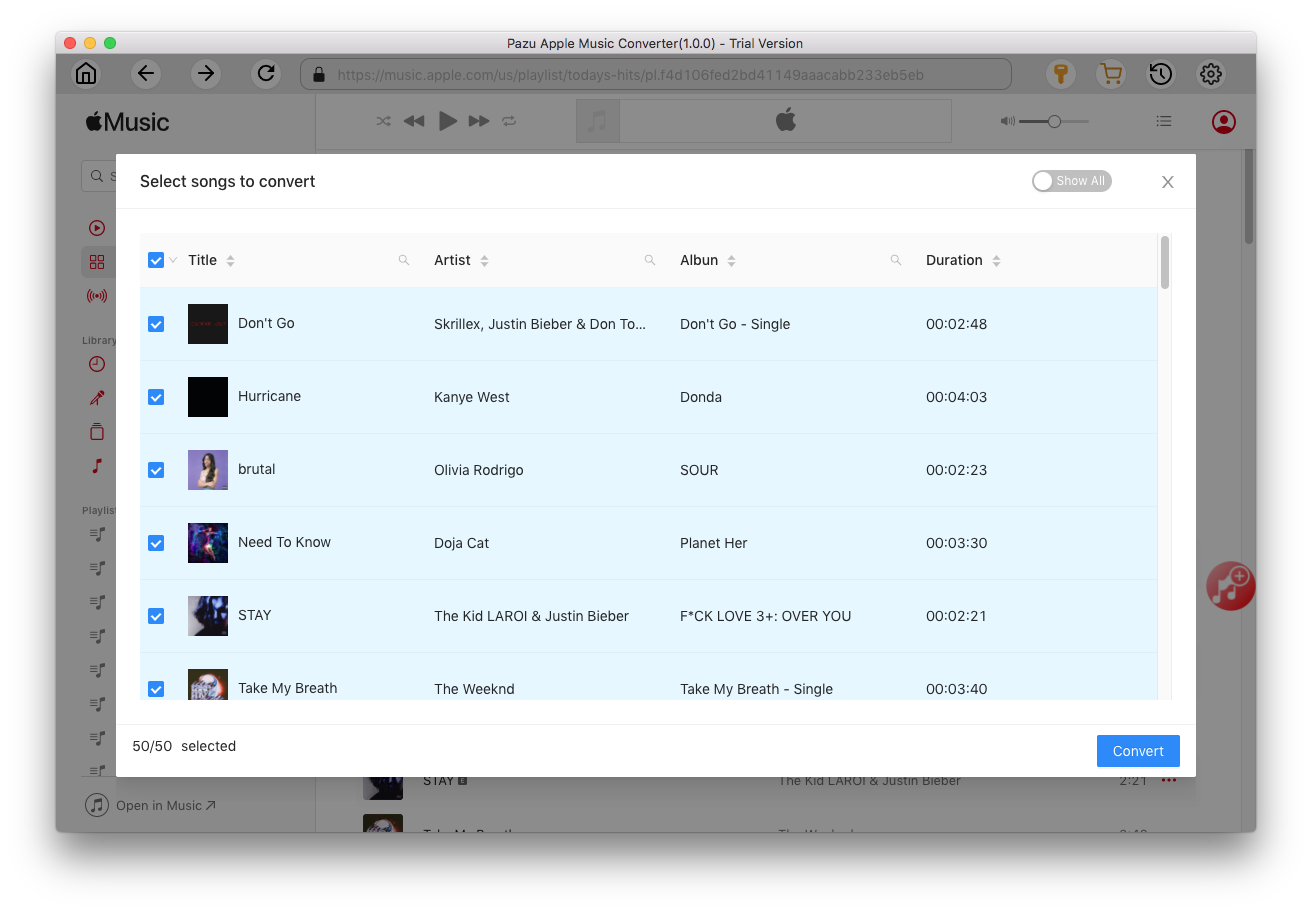
試用版を使用している場合は、試用版の制限を示す以下のポップアップウィンドウが表示されます。

あなたが選択した曲は、あなたが望む形式にダウンロードされます。

変換した後、
 アイコンをクリックしてDRMフリーのApple Musicの曲を見つけます。
アイコンをクリックしてDRMフリーのApple Musicの曲を見つけます。
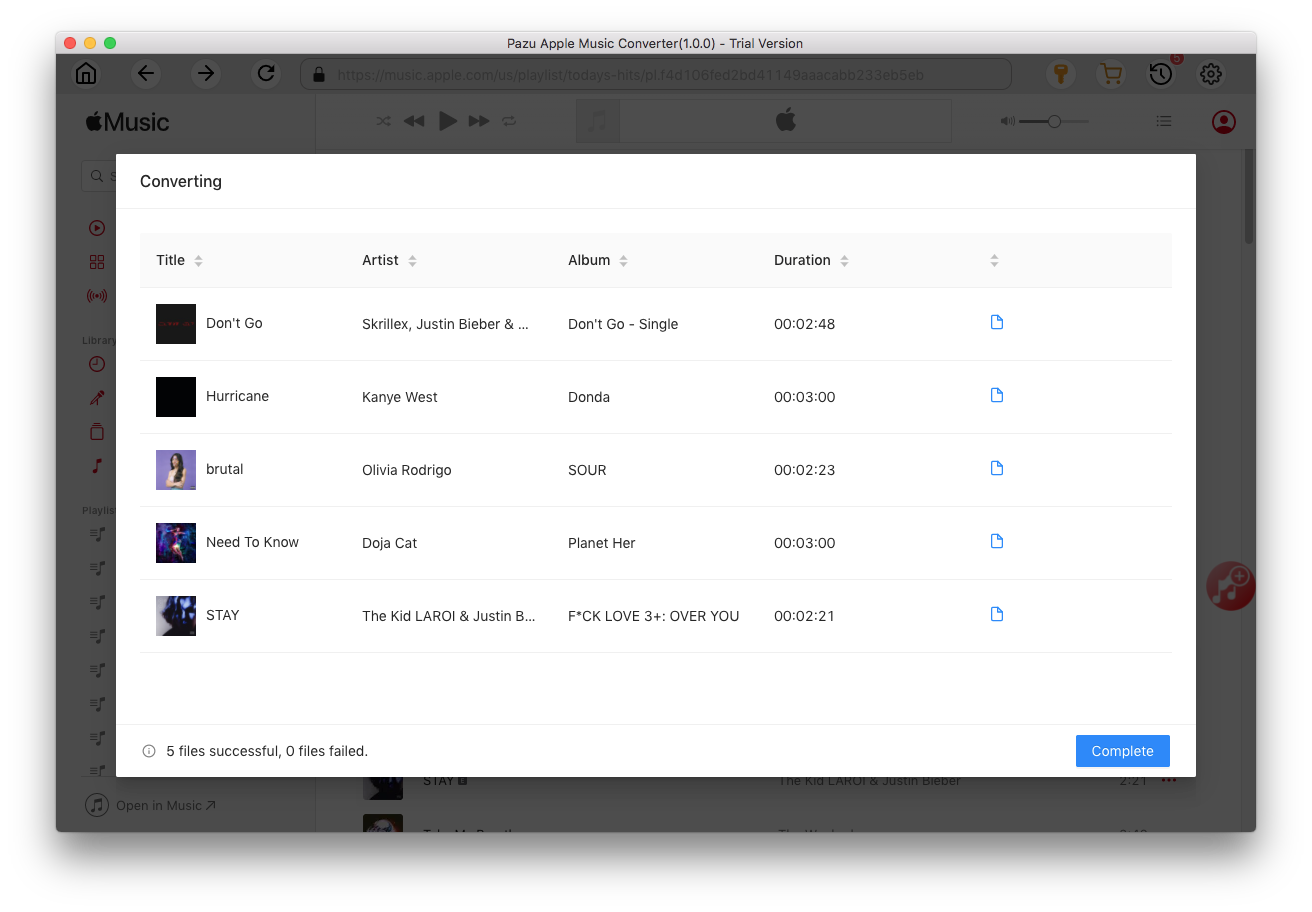
アイコン
 をクリックすると、ダウンロードされたすべての曲が表示されます。変換された日付、アーティスト、アルバムで確認できます。
をクリックすると、ダウンロードされたすべての曲が表示されます。変換された日付、アーティスト、アルバムで確認できます。
